Nepodarilo sa mu stiahnuť aplikáciu z ihriska trhu - hlavné príčiny a metódy riešenia problému
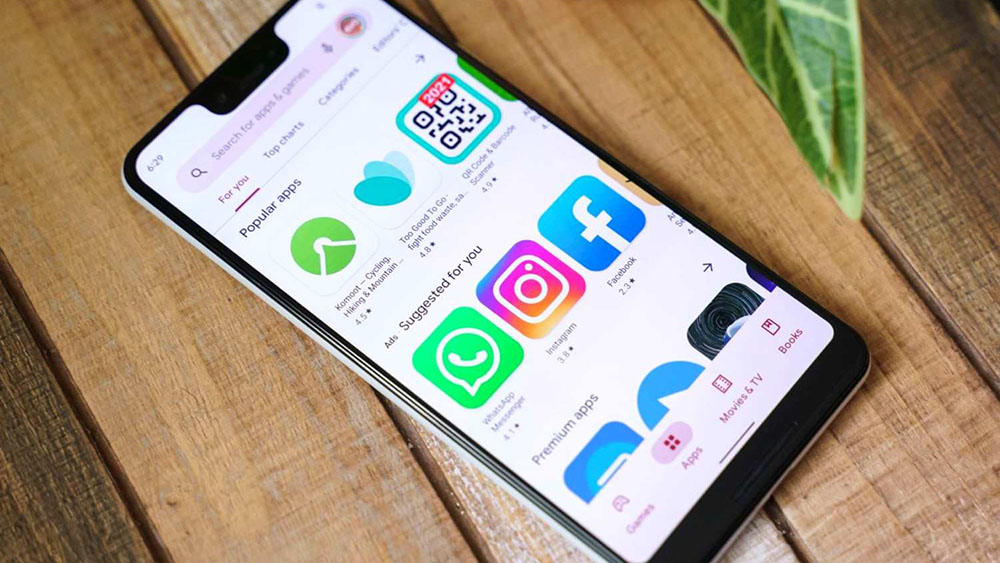
- 1977
- 138
- Vít Slobodník
Pri používaní smartfónu alebo tabletu s populárnym operačným systémom Android existuje šanca na stretnutie s dosť nepríjemnými problémami. Niekedy sa objavia chyby pri sťahovaní a inštalácii aplikácií z oficiálneho obchodu na trhu Play Market. Program sa nemusí vôbec načítať alebo vykazovať nekonečné očakávanie.
Pokúsme sa vysporiadať s najbežnejšími príčinami takéhoto problému a analyzovať efektívne spôsoby nápravy problémov.
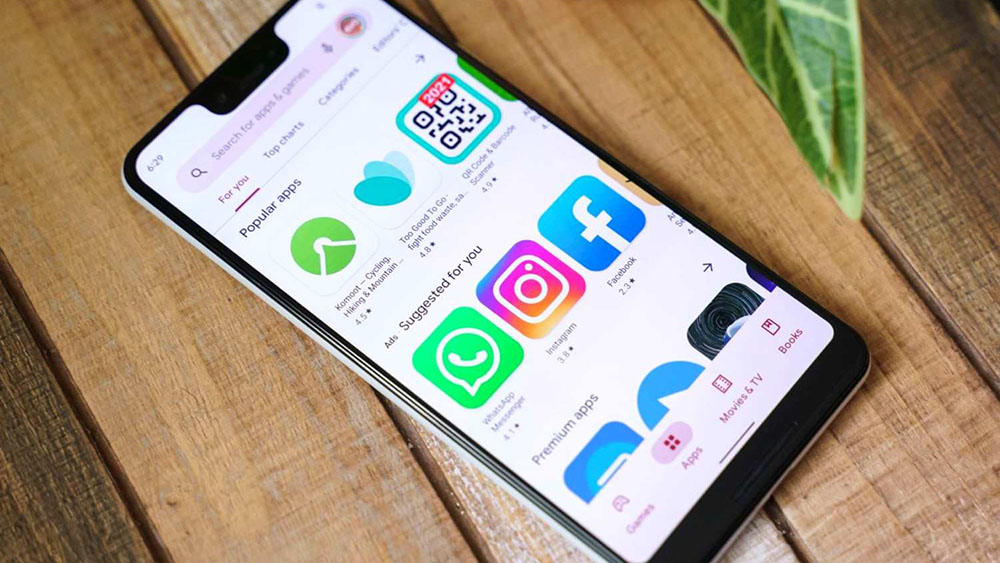
Hlavné príčiny problémov
Vo väčšine prípadov je problém s neschopnosťou sťahovať a nainštalovať aplikáciu prostredníctvom trhu s hrami spojený s jedným z nasledujúcich dôvodov:
- obmedzená rýchlosť pripojenia na internet;
- neschopnosť udržať stabilné spojenie;
- nedostatok voľného priestoru v pamäti smartfónu alebo tabletu;
- zlyhanie softvéru v už nainštalovaných programoch ovplyvňujúcich celé zariadenie;
- závažné chyby v operačnom systéme gadget.
Malo by sa pamätať na to, že vo väčšine prípadov problém spočíva presne v konkrétnom zariadení a softvéri nainštalovanom na ňom a nie v oficiálnom obchode Google Store.
Metódy riešenia problému
Existuje mnoho spôsobov, ako vyriešiť problém s nemožnosťou sťahovania aplikácie. Výber prístupu závisí od konkrétneho dôvodu problému, ktorý je možné identifikovať rovnakým. Preto má zmysel dôsledne vykonávať každú akciu a skontrolovať výkonnosť marketingu.
Obnovenie telefónu
Akonáhle sa používateľ stretne s problémom dlhého alebo nekonečného načítania aplikácie na trhu s hrami, mal by znovu načítať gadget. Koniec koncov, ak je chyba spôsobená jediným zlyhaním operačného systému, všetko bude opravené do minúty.
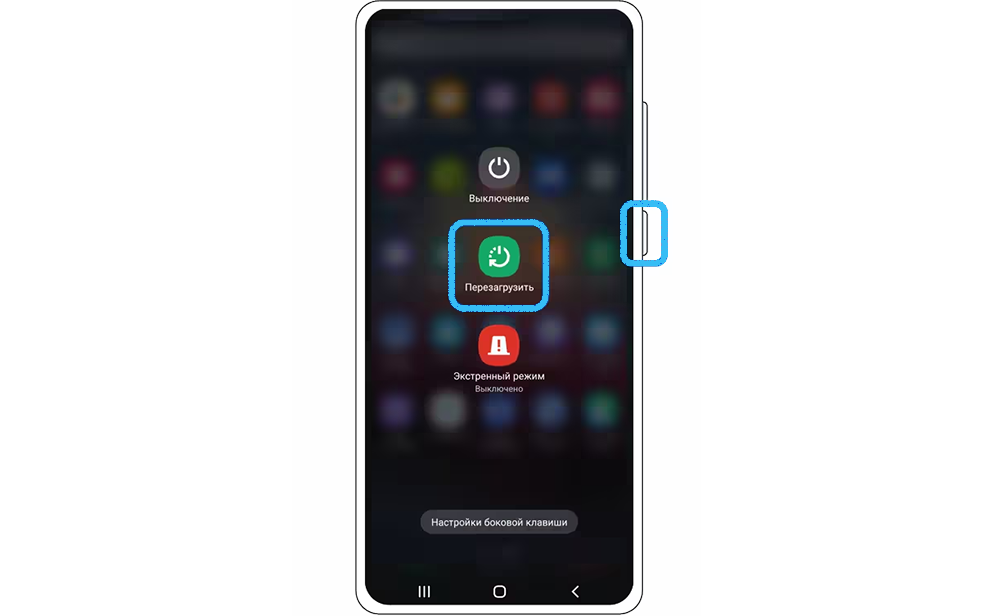
Ihneď po reštarte bude potrebné znova vstúpiť do oficiálneho obchodu a pokúsiť sa stiahnuť aplikáciu alebo záujmovú hru.
Kontrola sieťového pripojenia
V niektorých prípadoch je problém výsledkom nestabilného internetového pripojenia. Gadget jednoducho nemôže načítať potrebný dátový balík pre následnú inštaláciu do zariadenia.
V tomto prípade sa odporúča úplne vypnúť telefón z internetu a nechať ho v tomto stave niekoľko minút. Najjednoduchší spôsob, ako to dosiahnuť, je prostredníctvom špeciálneho tlačidla na oponu, postupne vypnutím prenosu Wi-Fi aj mobilných údajov. Niekedy má zmysel dokonca aktivovať „letový režim“, ktorý automaticky prerušuje všetky zlúčeniny.
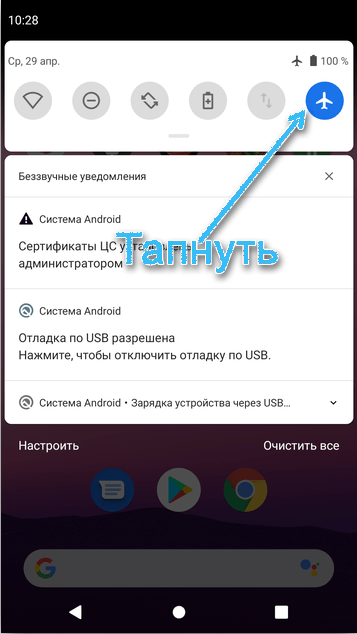
V niektorých prípadoch sa pripojenie k inej sieti Wi-Fi pomáha, čo môže zabezpečiť zvýšenú stabilitu a požadovanú rýchlosť pripojenia na stiahnutie distribúcií.
Oslobodenie pamäte
Neschopnosť sťahovať aplikáciu z trhu Play často súvisí so skutočnosťou, že použité zariadenie jednoducho nie je dostatok pamäte na zachovanie požadovaného dátového balíka.
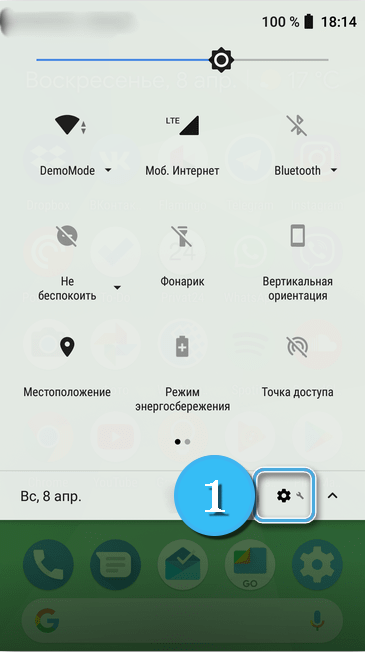
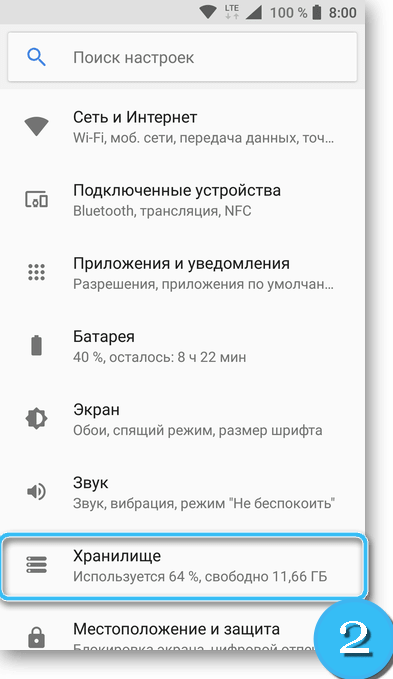
V takom prípade používateľ uvidí na obrazovke zodpovedajúce oznámenie. Najčastejšie sa vyskytuje problém, keď na zariadení zostáva menej ako 1 GB voľnej pamäte.
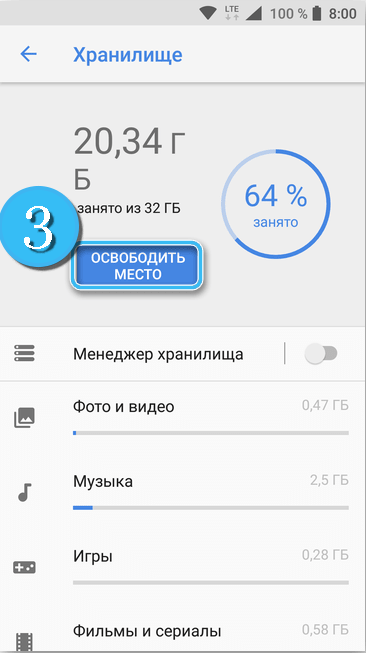
V takom prípade je potrebné odstrániť zbytočné aplikácie, vyčistiť pamäť starých fotografií, videí alebo zvukových nahrávok. Špecializované programy na čistenie a zrýchlenie smartfónu vám môžu pomôcť.
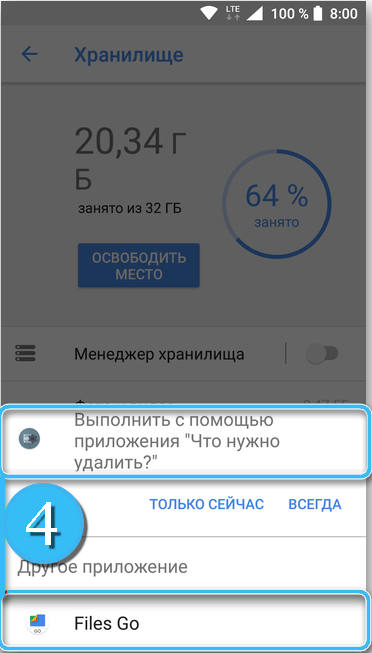
Čistenie vyrovnávacej pamäte a údajov o trhu Google Play
Dôvod chyby veľmi často spočíva v nesprávnom vyplnení vyrovnávacej pamäte a rôznych pracovných údajov v obchode Play Market Store. A tu je potrebné nezávisle vyčistiť program od nadbytočného odpadu.
Postup:
- Otvorte „nastavenia“ v smartfóne a potom prejdite do časti „Aplikácie“. To vám umožní vidieť zoznam všetkých programov nainštalovaných v zariadení.
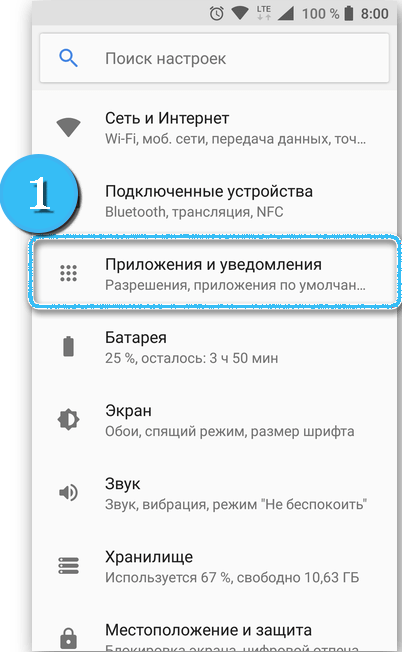
- Nájdite „Market Google Play“ a prejdite na vlastnosti programu.
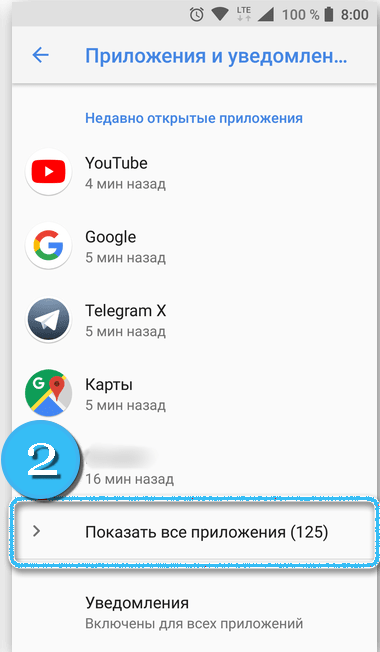
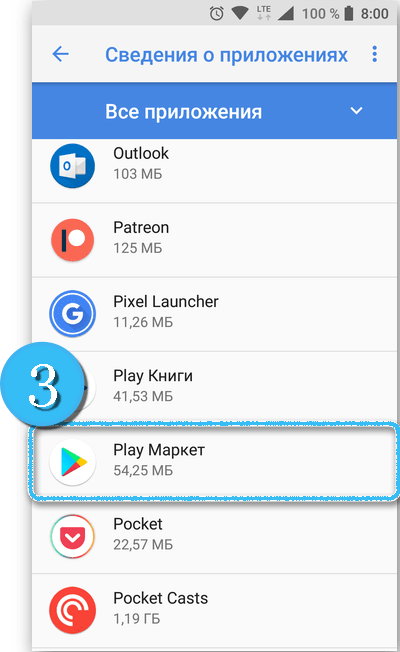
- Kliknite na tlačidlo „Clean Cache“ a „Vymazať údaje“. Ak je položka neaktívna, potom systém jednoducho nemá čo vyčistiť.
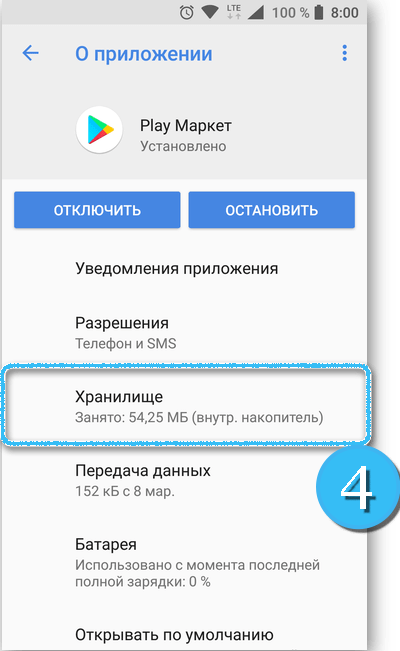
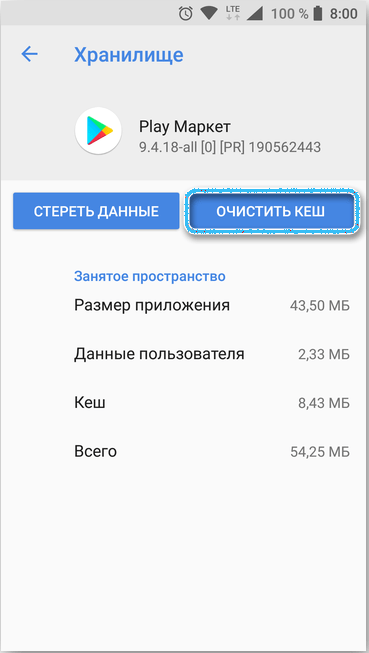
- Pokúste sa nainštalovať program, ktorý sa znova zaujíma, a skontrolujte, či nie sú chyby.
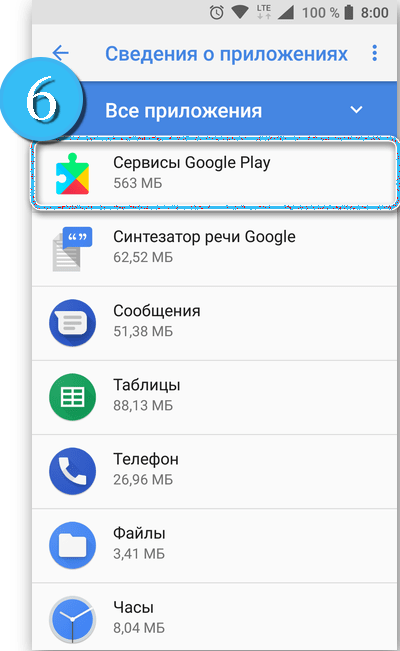
Ak je problém zachovaný, môžete sa pokúsiť vrátiť na vlastnosti na trhu Play a manuálne odstrániť aktualizácie programu pomocou špeciálneho tlačidla.
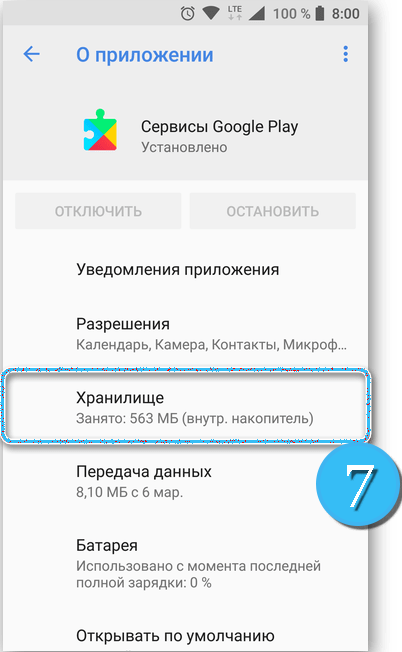
V niektorých prípadoch sa zmeny začnú konať až po reštarte telefónu.
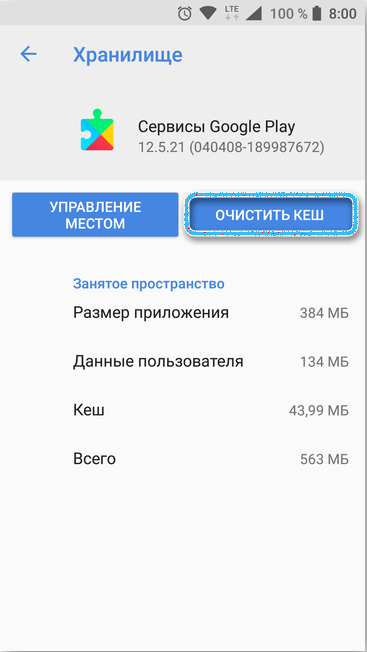
Nastavenie automatickej aktualizácie
Nekonečné správy podľa typu „čakania“ a „Čakanie na sťahovanie“ počas inštalácie programov sú často spôsobené skutočnosťou, že systém už bol spustený v systéme na inštaláciu alebo aktualizáciu akýchkoľvek aplikácií. Mali by ste trochu počkať a zopakovať operáciu.
Môžete tiež nakonfigurovať automatickú aktualizáciu nasledovne:
- V okne Play Market prejdite do časti „Aplikácie a správa zariadení“.
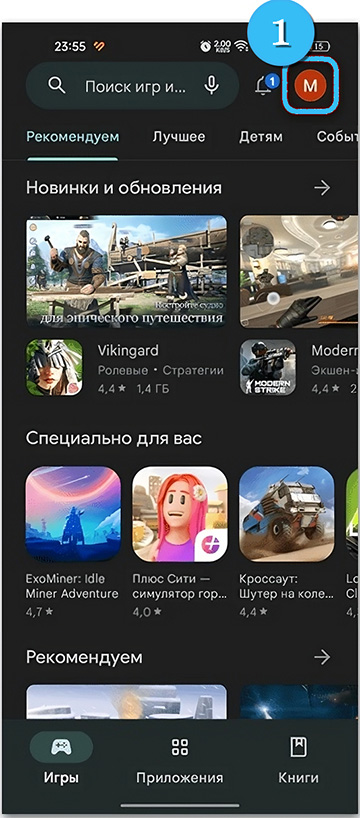
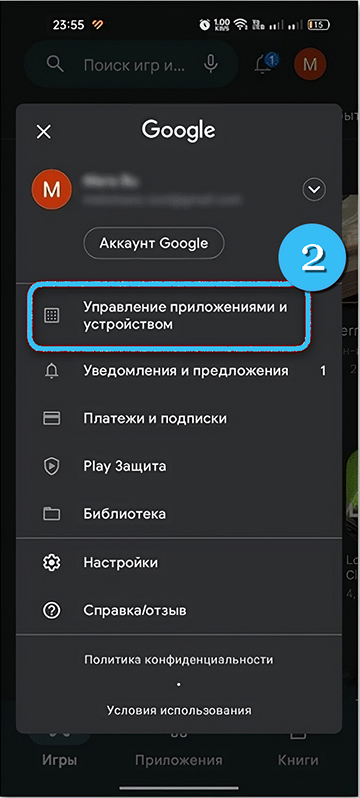
- Otvorte položku „Príloha aktualizácia“.
- Skontrolujte, či prebieha aktualizácia akýchkoľvek programov. Ak je to potrebné, kliknutím na tlačidlo „Zrušiť všetko“ proces zastavte.
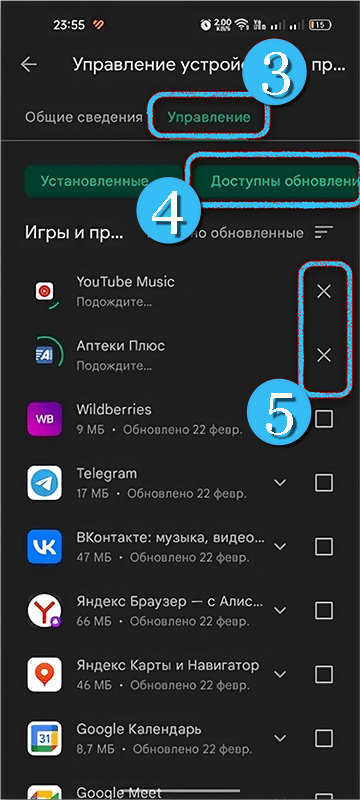
- Pokúste sa znova nainštalovať požadovaný program.
Neodporúča sa úplne vypnúť automatickú aktualizáciu, pretože v tomto prípade nebude užívateľ schopný prijímať aktuálne verzie programov včas.
Inštalácia povolení pre mobilnú sieť a Wi-Fi
Nemožnosť normálneho uplatňovania aplikácií je niekedy spôsobená nedostatkom povolenia na stiahnutie v konkrétnej mobilnej sieti. Správa so žiadosťou o čakanie bude visieť v obchode Play Market, kým sa používateľ nepripája k Wi-Fi alebo neurobí určité zmeny v nastaveniach.
Zahrnutie povolení pre pripojenia:
- Otvorte program Google Play a prejdite do sekcie „Nastavenia“.
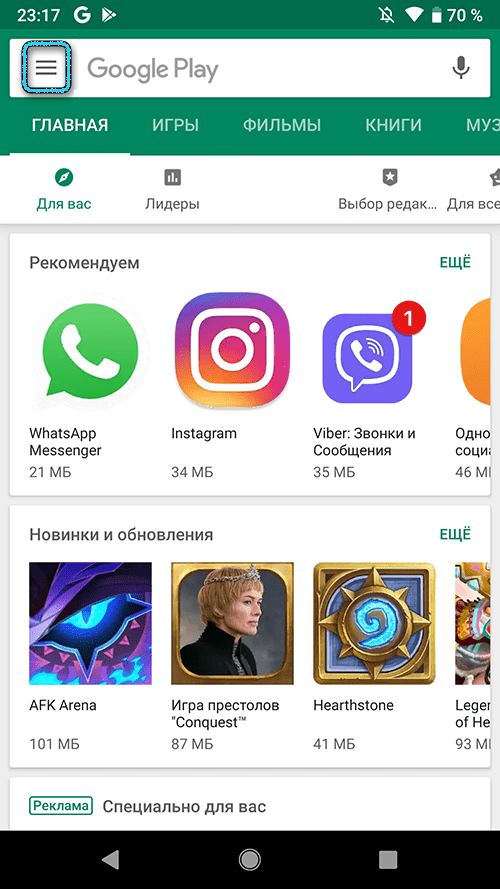
- Otvorte „Nastavenia pripojenia“ a potom kliknite na tlačidlo „Stiahnuť Stiahnutie“.
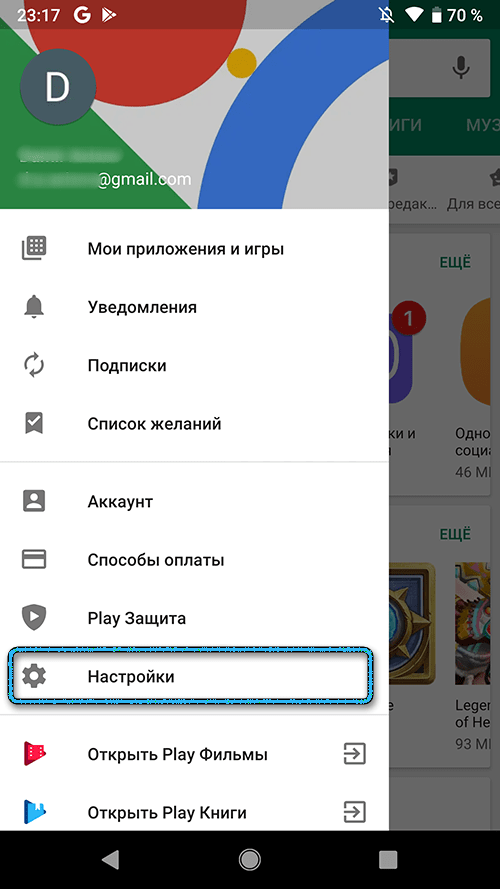
- V príslušnom bode vyberte parameter „akúkoľvek sieť“ a potom zmeny potvrďte.
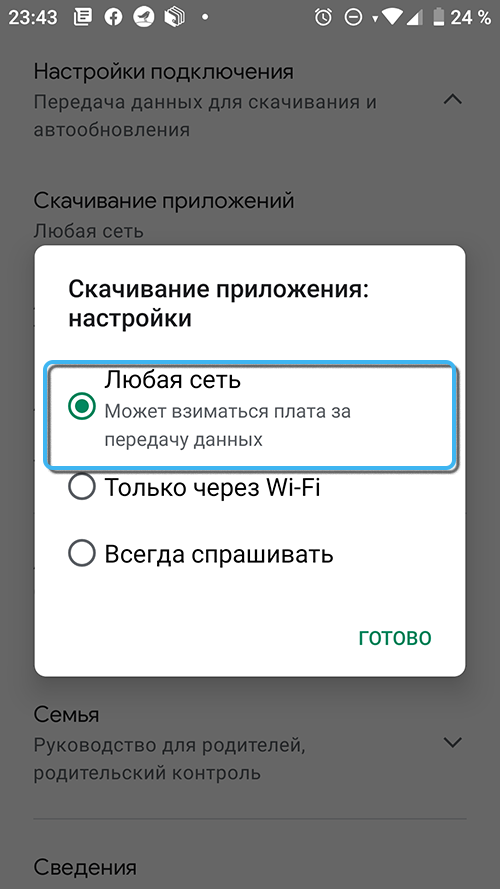
Teraz bude program schopný sťahovať aplikácie bez ohľadu na typ pripojenej siete.
Ťažkosti pri sťahovaní aplikácií prostredníctvom trhu Play môžu skutočne spôsobiť veľa nepríjemností. Preto sa odporúča pravidelne skontrolovať Gadget, či nie je voľný priestor, a nainštalovať všetky potrebné povolenia pri práci v rôznych sieťach.
Problém zo samotného obchodu Google Play je mimoriadne zriedkavý a zvyčajne je spojený s krátkodobou technickou prácou.
A z akého dôvodu sa aplikácia z detského ihriska trhu nestiahla na telefón alebo tablet? Ako bol problém vylúčený? Podeľte sa o svoje skúsenosti v komentároch.

